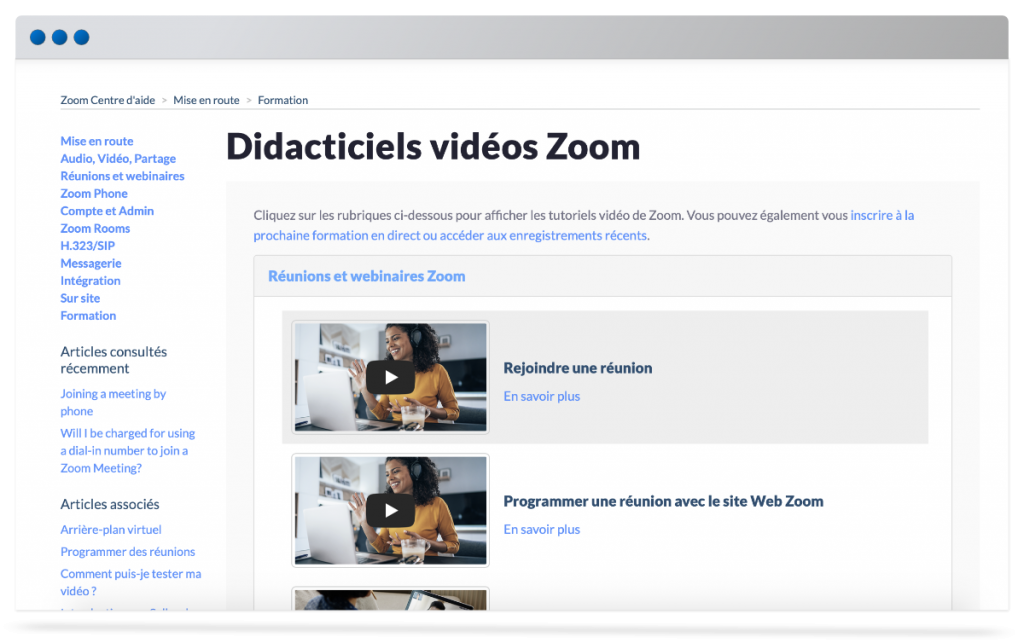Zoom est une application de visioconférence (comme Skype et Microsoft Teams) disponible sur les ordinateurs KI. Nous suggérons d’utiliser Zoom puisque a) l’application requière moins de bande passante Internet que d’autres services similaires, b) elle permet de participer à une réunion par téléphone si la connexion à Internet est instable et c) vous possédez déjà un compte Zoom associé à votre adresse courriel KI.
Dans cet article, vous apprendrez à configurer Zoom en utilisant votre adresse courriel KI, vous trouverez une vue d’ensemble des fonctionnalités de l’application et vous pourrez accéder aux tutoriels disponibles sur le site web de Zoom.
Configuration
Lors de la première utilisation de Zoom sur l’ordinateur KI, vous devrez vous connecter en utilisant votre nom d’utilisateur et mot de passe KI.
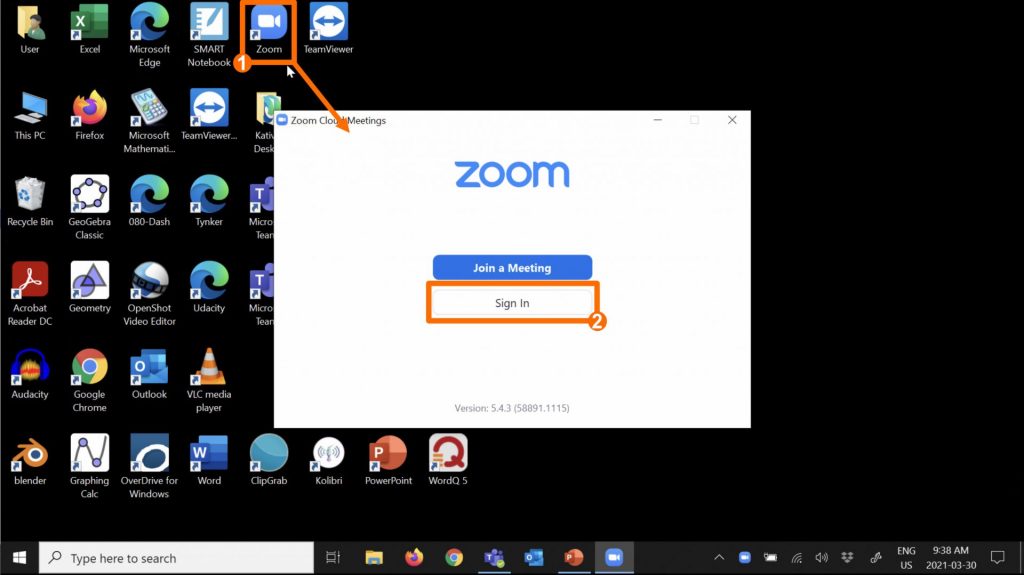
- Lancez l’application Zoom en double cliquant sur l’icône sur le bureau.
- Cliquez sur Connexion.
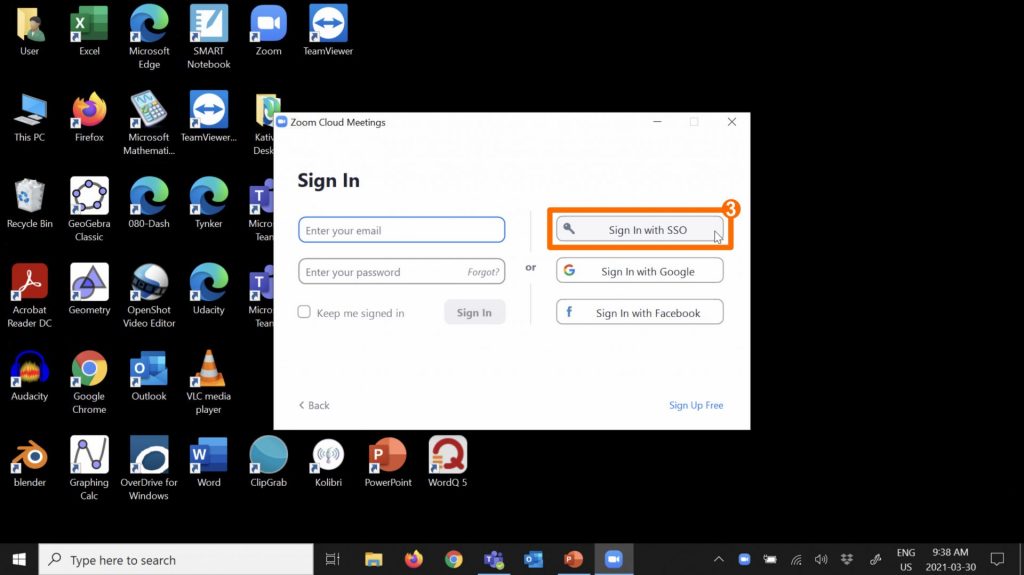
- Cliquez sur Connexion SSO.
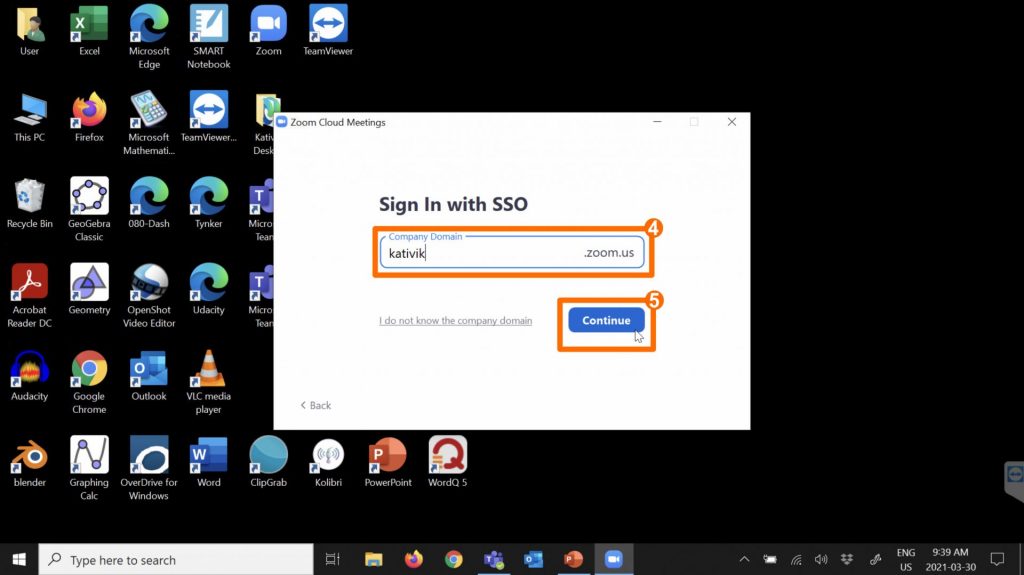
- Dans le champs Domaine de la compagnie, entrez kativik (en minuscules).
- Cliquez sur Continuer.
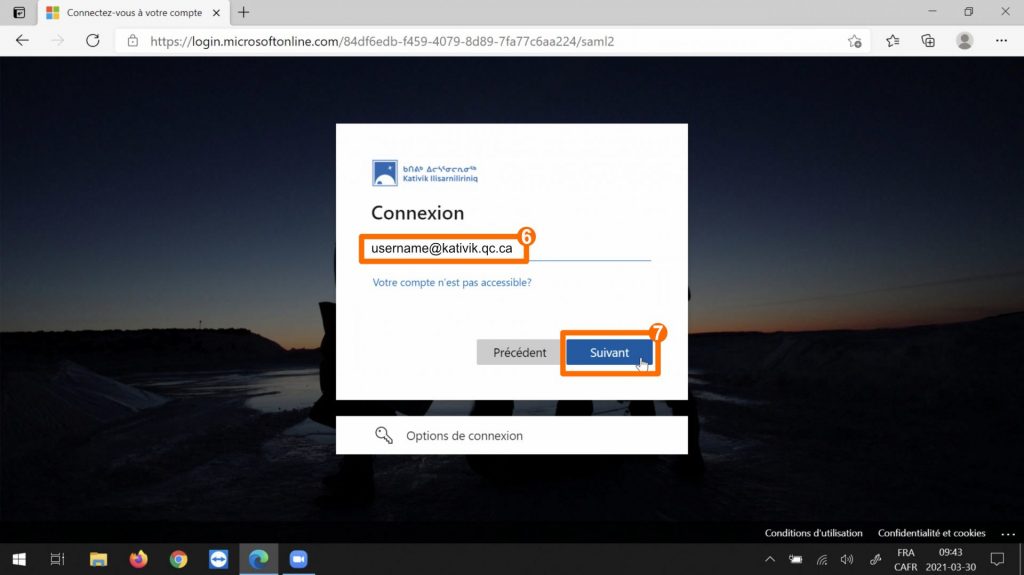
Une page web s’ouvrira automatiquement et vous permettra de vous connecter à votre compte KI.
- Entrez votre nom d’utilisateur KI (le même que vous utilisez pour les courriels).
- Cliquez sur Suivant.
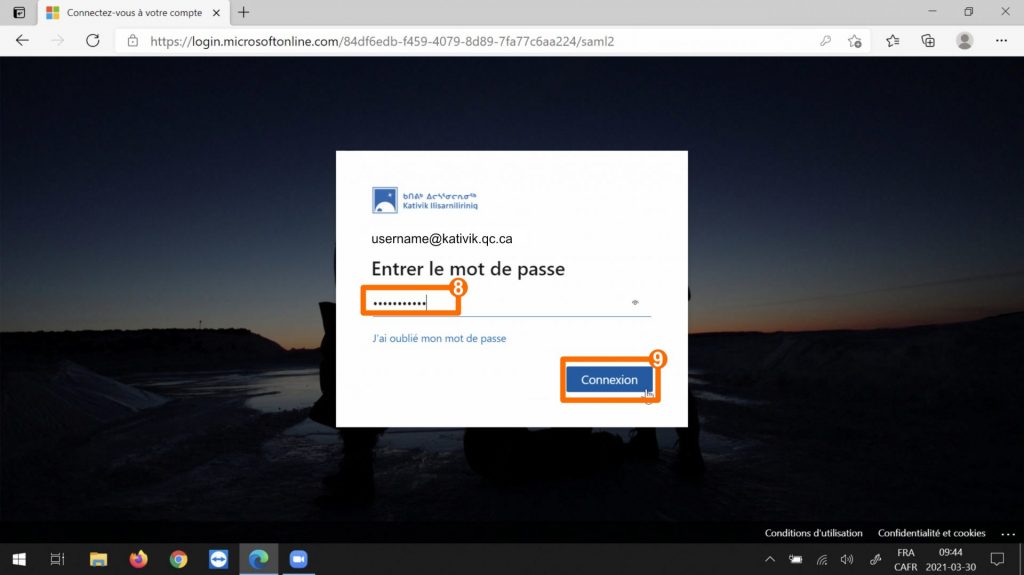
- Entrez votre mot de passe KI (le même que vous utilisez pour les courriels).
- Cliquez sur Connexion.
Le navigateur Internet vous demandera si vous souhaitez que vos informations soient mémorisées. Vous pouvez accepter ou décliner.
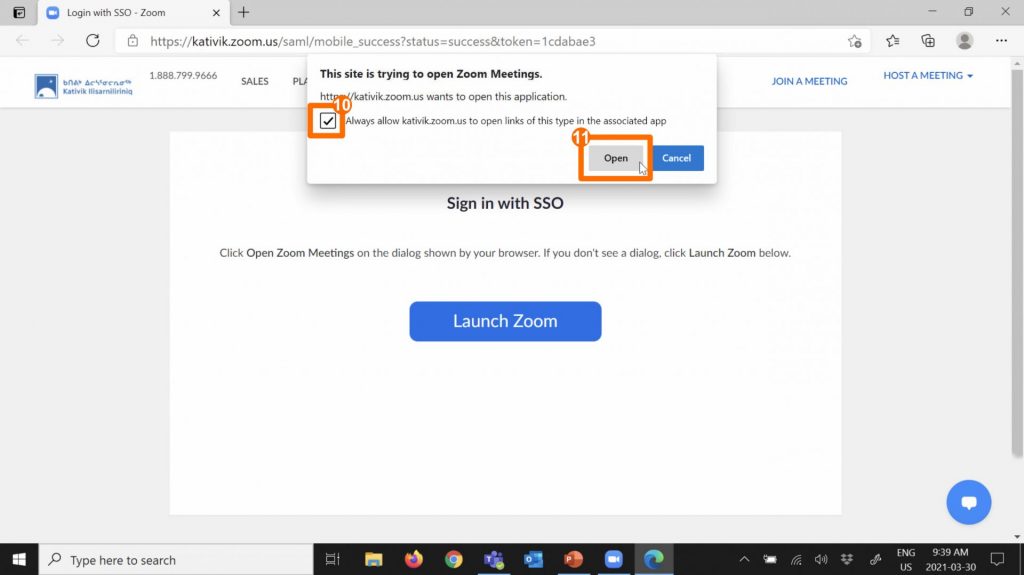
Une page web s’ouvrira automatiquement et vous demandera l’autorisation de lancer l’application Zoom.
- Sélectionnez la boite autorisant les liens Zoom à lancer l’application dans le futur.
- Cliquez sur Ouvrir.
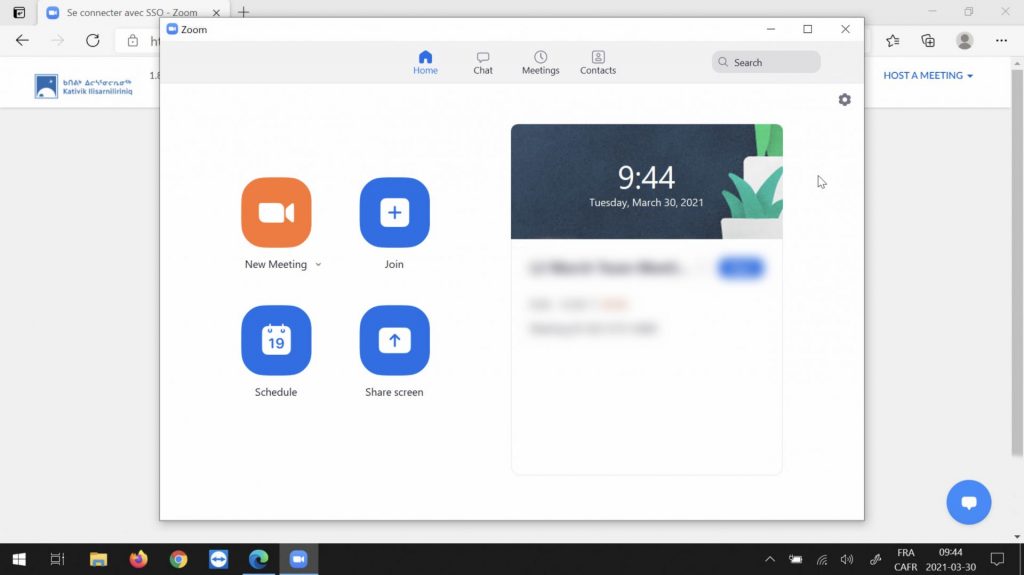
Cette fenêtre d’accueil de l’application Zoom s’ouvrira automatiquement.
Fonctionnalités
En vous connectant à Zoom en utilisant votre compte KI, vous aurez accès aux fonctionnalités d’un compte de base. Elles incluent:
- Planifier des réunions à l’avance et inviter des participants
- Participer à des réunions auxquelles vous êtes invités
- Animer des réunions d’une durée illimitée entre deux participants
- Animer des réunions d’une durée maximale de 40 minutes pour plus de deux participants
- Clavarder avec les participants d’une réunion
- Participer à une réunion par téléphone si la connexion Internet est instable